在使用 Odoo 进行财务和税务管理时,你可能会遇到需要根据不同客户或供应商的地区和业务类型,使用不同的税务和账户进行交易的情况。这时,Odoo 18.0 的财政位置(Fiscal Positions)功能就能派上用场了。本文将详细介绍如何在 Odoo 18.0 中配置和使用财政位置,帮助你更灵活地管理税务和账户映射。
什么是财政位置?
财政位置允许你创建规则,自动调整交易中使用的税务和账户。这些规则可以根据客户或供应商的地区、业务类型等条件自动应用,也可以手动选择或分配给特定的合作伙伴。
配置财政位置
税务和账户映射
要编辑或创建财政位置,进入 会计(Accounting)> 配置(Configuration)> 财政位置(Fiscal Positions),打开要修改的条目或点击 新建(New)。在财政位置的配置页面,你可以看到默认的税务和账户映射,这些映射基于产品表单中定义的默认税务和账户。
- 映射到其他税务或账户:填写右侧的 应用税务(Tax to Apply)/ 使用账户(Account to Use Instead) 列。
- 移除税务:将 应用税务(Tax to Apply) 字段留空。
- 用多个税务替换一个税务:使用相同的 产品税务(Tax on Product) 添加多行。
注意:映射仅适用于 激活 的税务。因此,确保它们已激活,进入 会计(Accounting)> 配置(Configuration)> 税务(Taxes) 检查。
应用财政位置
自动应用
要根据一组条件自动应用财政位置,进入 会计(Accounting)> 配置(Configuration)> 财政位置(Fiscal Positions),打开要修改的财政位置,勾选 自动检测(Detect Automatically)。可以从以下条件中选择:
- 需要 VAT:客户联系表单中必须有 VAT 号码。
- 国家组和国家:财政位置仅应用于选定的国家或国家组。
注意:
- 如果启用了 验证 VAT 号码 功能,任何启用了 需要 VAT 的财政位置将要求有效的 欧盟内 VAT 号码 才能自动应用。
- 电子商务订单 的税务在客户登录或填写账单详情后会自动更新。
重要提示:财政位置的 顺序 定义了当多个财政位置的条件同时满足时,哪个财政位置会被应用。例如,如果第一个财政位置针对 国家 A,而第二个财政位置针对包含 国家 A 的国家组,那么只有第一个财政位置会被应用于 国家 A 的客户。
手动应用
要手动选择财政位置,打开销售订单、发票或账单,进入 其他信息(Other Info) 选项卡,在添加产品行之前选择所需的 财政位置(Fiscal Position)。
分配给合作伙伴
要定义特定合作伙伴默认使用的财政位置,进入 会计(Accounting)> 客户(Customers),选择合作伙伴,打开 销售与采购(Sales & Purchase) 选项卡,选择 财政位置(Fiscal Position)。






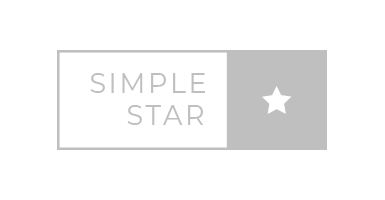
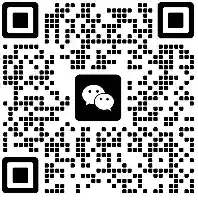
Odoo 18.0 财政位置